こちらでは、bitbank.cc(ビットバンク)の特徴と口座開設方法・手順についてご説明します。
実際、口座開設の手続きをしてみましたら、翌日に本人確認処理が終了し、翌々日にははがき発送のメールが届きました。存在は大資本のbitFlyerやローラちゃん採用のDMMbitcoinに比べ、非常に地味な存在ですが、仕事早いです。(私の場合、週末しか受け取れない関係上、手元に届いたのは1週間後でしたが)
bitbank(ビットバンク)は、人気のアルトコイン、リップルの取引が安い手数料で行える点で注目されている仮想通貨取引所で、既に2017年9月29日に仮想通貨交換業者として金融庁の認可も取得済みです。
金融庁が認可登録した「仮想通貨交換業者」についての記事はこちらから
bitbank(ビットバンク)は、取引画面が黒背景でオンライン株式取引の画面に似ているので、初心者の方には「何これ、プロっぽくて難しそうなんですけど!?」という印象を受ける方もいらっしゃるかもしれませんが、慣れてしまえばカンタン。そのハードルは、はじめて入るスーパーのセルフレジを使うくらいの高さです。
口座開設方法の説明に入る前に、bitbank(ビットバンク)の特徴について簡単にお伝えしておきますね。
スポンサーリンク
Contents
bitbank(ビットバンク)サービスの特徴
bitbank(ビットバンク)の特徴はおおきく4つ。前述したように、人気の第一要因は、リップルやライトコインでが取引所スタイル(板取引)ができて、取引手数惠良が安いということです。
- アルトコインの板取引ができる
※アルトコイン:ビットコイン以外の仮想通貨の相称
- 指値注文※ができる
※取引希望価格で注文が出せる
(指値注文の場合、保証はありません) - セキュリティ対策しっかりで比較的安心
- 11億の資本力(Zaifは8億です)
- 取引手数料無料キャンペーン中(6月末まで)
ビットバンクは、現物取引向けとトレード向け※2つの取引所サービスを提供しています。こちらんぼ記事では、現物取引向けの取引所の口座開設方法をお伝えしていきますね。
ビットバンクについてもっと詳しく知りたい方は、以下の記事をご覧ください。
| 項目 | 内容 |
| 設立 | 2014年5月 2017年金融庁認可取得:関東財務局長第00004号 |
| 代表者 | 表取締役CEO 廣末紀之 |
| 資本金 | 11億3100万円(資本準備金含む) |
| 取扱い仮想通貨 | ・ビットコイン(BTC) ・ライトコイン(LTC) ・リップル(XRP) ・イーサリアム(ETH) ・モナコイン(MONA) ・ビットコインキャッシュ(BCC) |
| 手数料※ | 仮想通貨の取引手数料:無料 入金手数料:無料/振込手数料(銀行手数料はお客様負担) 出金手数料 ・日本円 540円/756円(3万円以上)(※2) ・BTC 0.001 BTC(※3) ・LTC 0.001 LTC(※3) ・XRP 0.15 XRP ・ETH 0.005 ETH(※3) ・MONA 0.001 MONA(※3) ・BCC 0.001 BCC(※3) |
| 取引ツール | PC版取引システム/スマートフォン版取引システムアプリ |
では、早速、アルトコインの板取引ができる「bitbank(ビットバンク)」の口座開設について、わかりやすく順序にしたがってご説明していきます。
bitbank(ビットバンク)口座開設の手順
以下、口座開設の手順になります。
1)bitbankサイトのトップページでメールアドレス入力
まず、bitbank(ビットバンク)のサイトにアクセスします。※bitbank.ccのサイトです。
■[bitbank(ビットバンク)トップページ]画面
「bitbank(ビットバンク)」のサイトのトップページで、登録用メールアドレスを入力します。
(1)登録用「メールアドレス」を入力して、
(2)緑色の「新規登録」ボタンをクリック
■新規登録確認画面
登録メールアドレスにメールを送信しました、という案内画面になります。
2)登録メールアドレスに届いたメールを確認
登録メールアドレスに「新規口座各節を申し込み頂きありがとうございます」という件名のメールが届きます。お手持ちのデバイス(スマホやタブレットやPC)で確認します。
※メールが届いていない時は、迷惑メールなどに含まれていないかチェックしてみましょう。それでも届いていないようでしたら、入力ミスかもしれません。
その場合は、1)の上の新規登録確認画面下のン緑色のテキストボタン「再送信」をクリックして再度メールを受信してみてください。
■[確認メール]サンプル
届いたメールを確認し、指定のリンク先をクリックします。
■パスワード登録画面
パスワード設定画面になります。こちらに、
(1)あなたが登録したいパスワードを入力
(2)確認用に(1)で入力したパスワードを再度入力
(3)「利用規約」「取引ルール」「リスク事項」の緑色のテキストをクリックすると各規程が表示されます。こちらを一読し、了承できるようでしたら、それそれ3つのチェックボックスにチェックを入れます
(4)緑色の「登録」ボタンをクリックします
登録メールアドレスに、「【bitbank.cc】新規口座完了お知らせ」メールが届きます。
■新規口座開設完了画面(仮口座)
画面上では、個人情報の登録画面になっていますので、そのまますすみます。
3)基本情報を入力
登録アカウントの管理画面が表示されています。
■[基本情報の登録]画面-1
登録情報画面で必要項目を埋めていきます。
(1)必要情報を入力してきます
- 氏名
- フリガナ
- 生年月日
- 住所
(2)緑色の「次に進む」ボタンをクリックします
■[基本情報の登録]画面-2
基本情報の登録画面が続きます
(1)取引の目的を選択します
(2)職業を選択します
(3)日本人の方は上を選択します
※外国の重要な公人かどうかの選択です
(4)緑色の「確認」ボタンをクリックします
■[基本情報の登録]確認画面
基本情報の入力した情報の確認画面になります。
氏名、住所、取引の目的、職業に間違いがないようでしたら、緑色の「登録」ボタンをクリックします
■[本情報登録完了しました]画面
基本情報登録が完了しました。
次に、本人家訓便書類のアップロードにすすみます
- 緑色の「本人確認書類のアップロードに進む」をクリックします
4)本人確認書類を登録
書類登録画面になります。こちらで本人確認書類のアップロードを行います。
■[本人確認書類のアップロード]画面
本人確認書類の種類を選択し、選択した本人確認書類の画像データをアップロードします。
(1)登録する本人確認書類をプルダウンメニューから選びます。
bitbank(ビットバンク)の本人確認書類は、以下のいづれかです。
- 運転免許証
- パスポート
- 住民台帳基本カード
- 在留カード
(2)(1)で選択した本人確認書類をアップロードします(本人確認書類はPCまたはスマホ、タブレッド等のディスクにデータ保存しておきましょう)
- 表面用、裏面用のエリアがあります。それぞれエリアをクリックして、アップロードする書類データを選びます
(3)緑色の「アップロードする」ボタンをクリックします。
■[本人確認書類のアップロード]画面(免許証で本人確認をした場合の例)
アップロードが完了して、指定のエリアに画像が入ったことを確認できましたら、
- 緑色の「この内容で保存する」ボタンをクリックします
■[本人確認書類のアップロード完了]画面
本人確認のアップロードが完了しました。
緑色の「登録に戻る」ボタンをクリックします
■[本人確認書類のアップロード完了]画面
アカウントの基本情報の画面で、以下の表示になっていることを確認しましょう
- 基本情報→登録済
- 本人確認書類→審査中
次に、安全に取引が行えるように、セキュリティ設定を行います
5)セキュリティの設定をする
■[セキュリティ]画面
左メニューから「セキュリティ」をクリックすると、セキュリティ設定画面になります。
この画面では以下の3項目の設定、変更、削除が可能です
- ログインパスワードの変更
- 二段階認証設定
- SMS認証
まずは、二段階認証の設定から行いましょう。
- 二段階認証項目の、緑色の「設定」ボタンをクリックします
二段階認証設定
■[二段階認証]設定画面
二段階認証画面になります
(1)認証用のアプリをダウンロードします
アプリは2種類。都合の良いアプリどちらかを選んでダウンロードし、登録を行います。(私はGoogle Authenticatorをスマホにダウンロードして活用しています)
- Google Authenticator
- IIJ SmartKey
(2)アプリを登録し、アプリを起動させると認証コードが一定時間ごと(1分くらい?)に表示されるので、そのコード(Google Authenticatorの場合は数字6ケタです)を認証コードの枠に入力します
■[二段階認証設定完了]画面
二段階認証設定が完了しました。
- 緑色の「セキュリティトップに戻る」をクリックします
セキュリティのトップ画面い戻りました。
■[セキュリティ]画面
では次にSMS認証の設定を行います。
SMS認証の設定(携帯電話番号認証)
■[SMS認証]画面
(1)スマホや携帯電話の番号を入力します
(2)緑色の「送信する」ボタンをクリックします
登録したスマホまたは携帯電話のショートメッセージに、認証番号が届きます。
■[SMS認証]画面
(1)スマホまたは携帯電話に送信されてきた、認証番号を画面に入力します
(2)緑色の「設定」ボタンをクリックします
■[SMS認証設定完了]画面
SMS認証設定が完了しました。
- 緑色の「セキュリティトップに戻る」ボタンをクリックします
■[セキュリティ]画面
「二段階認証」と「SMS認証」の設定が完了し、どちらも確認済になりました。
これで口座(アカウント)登録は完了です。
7)ハガキ郵送を待つ
登録が完了しましたら、ハガキの郵送を待ちます。
まず、bitbank(ビットバンク)で本人確認登録確認処理が完了後、住所確認はがき郵送のお知らせのメールが届きます。
■【メール】住所確認はがき郵送のお知らせ
今回、私が本人確認の生年月日を間違えて入力してしまったため、2~3営業日贈れてしまいましたが、通常ですと登録からはがき発送までの目安は3営業日ほどです。事務手続きはシステマチックで、スピーディーです。
7)口座開設完了書類を郵便で受取る
登録住所にハガキが届きます。基本的に、当ハガキを受け取れば本人確認の手続きが完了です。
bitbank(ビットバンク)の登録完了ハガキは、わかりやすいのですが、肝心な承認番号の文字が小さくてしかも印字が薄いですね。
凝視して間違いないように入力してくださいね(^-^;
次に、ハガキに記載されている、認証番号を実際、ウェブ画面上で登録します。
9)登録情報ページで本人確認完了を確認
ハガキを受け取ったら、本人確認は完了です。本当に完了になっているのか、確認してみましょう。
まず、bitbank(ビットバンク)m5uf00hr59″ target=”_blank” rel=”nofollow noopener noreferrer”>DMM Bitcoin
![]() のサイトにアクセスします。
のサイトにアクセスします。
■[bitbank(ビットバンク)トップページ]画面
「[bitbank(ビットバンク)」のサイトのトップページ右上にある、白文字の「ログイン」ボタンをクリックします。
会員ログインページになります。
■[会員ログインページ]画面
ログインします。
(1)メールアドレスを入力します
(2)パスワードを入力します
(3)緑色のの「ログイン」ボタンをクリックします
二段階認証入力画面ページになります。
■[二段階認証入力]画面
スマホやタブレッドなどで、登録した二段階認証アプリを開き、今、表示されている6ケタの数字を入力し、緑色の「ログイン」ボタンをクリックします
取引画面になります。
ここでbitbankはアカウントのページではなく、取引画面になるので、初心者の方はちょっと面食らうかもしれません。でもこれは、無駄な画面を見ることなくスグに取引ができるような計らいです。怖がらずに先にすすんでみましょう。
■[トレードト]画面
ページ右上にある、白い人型のアイコンをクリックします
アカウントページの画面になります
■[登録情報]画面
- 左メニューの「登録情報」をクリックします。
- 本人確認書類の項目が完了しているのを確認
※もし、完了していなければ、ハガキに記載している手順にて、完了手続きを完了させてください
\お取引開始できます/
ここまで完了すれば、bitbank(ビットバンク)すべてのサービスを利用することが可能です。
bitbank(ビットバンク)は地味ですが、リップルやライトコインなど人気のアルトコインが安い手数料で取引できるのが魅力です。
ただ、取引画面は慣れ方向きです。ビットコインやイーサリアム等、王道の仮想通貨をはじめてみたい、買ってみたい、という方は、ビットフライヤーやGMOコインでまず、取引されるのをおすすめします。
- 資本力、仮想通貨国内取引量No.1

★株式会社bitFlyer(ビットフライヤー)
—————— - GMOインターネットグループの仮想通貨販売所

手数料が安くて取引がカンタン!
★GMOコイン
——————
まとめ
- bitbank(ビットバンク)口座開設は登録手続きがスピーディー
- サイトの口座開設申込で本人情報の登録を完了すると仮口座が開設される
- ウェブからの登録情報で審査が完了したら、郵送書類発送のお知らせメールが届き、数日で手元に届く
ここまで、bitbank(ビットバンク)の特徴と口座開設の方法・手順をご紹介しました。
今回、bitbank(ビットバンク)の口座開設を行ってみて、画面デザインのシンプルさが印象的でした。過度に説明してくる画面設計ではないので事務手続きもスッキリとういった感じで、好感が持てました。
今回、ご紹介しております、ビットバンクは現物取引を目的にしビットバンクCCです。トレード専用の口座のありますので、バリバリトレードしたい!という方はそちらに登録される方がいいかもしれません。
ビットバンクccとビットバンクトレードについて詳しくはこちら
口座開設は無料、取引手数料無料、アルトコインの板取引ができる「ビットバンク」は、目立たないのにお得な仮想通貨取引所かと思います。;
↓リップルをどこで購入しようか迷っている方へ↓
仮取引所別リップル(XPR)売買価格を比較レポートをチェック
bitbank(ビットバンク)は、2017年9月29日に金融庁よち認可を受けています。
現在、金融庁で認可登録されている業者は16社。まずはチェックしておきたいところですね。
金融庁が認可登録した「仮想通貨交換業者」についての記事はこちらから
他の取引所と比べてみたい方はこちらをご覧ください。
取引所おすすめ比較一覧☆金融庁認可・口コミ・評判をチェック!
スポンサーリンク
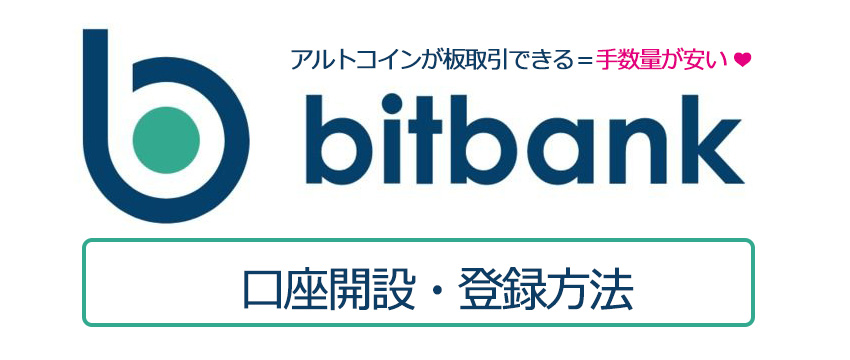
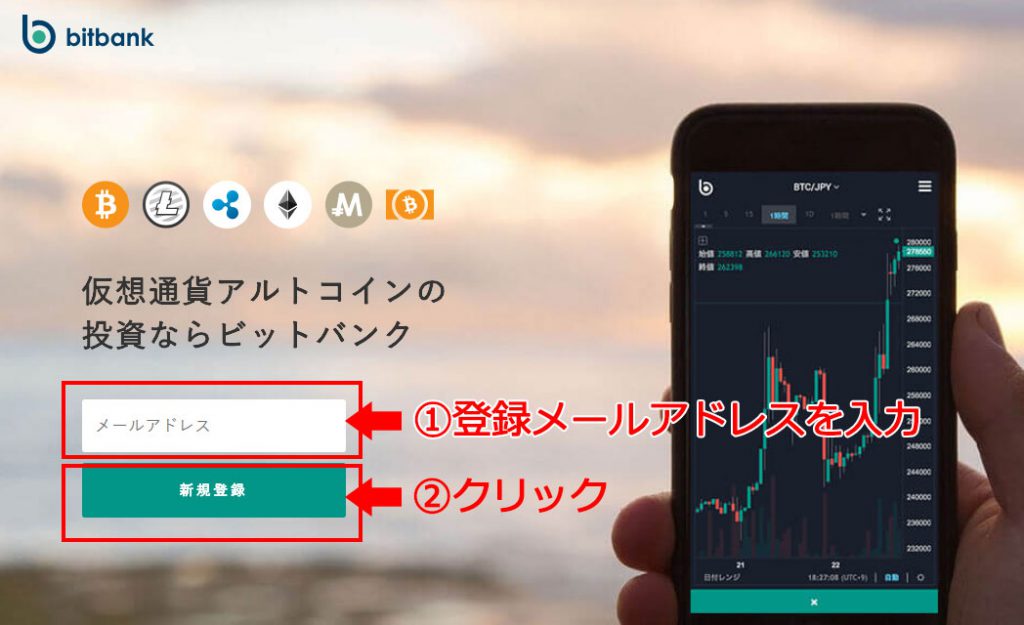
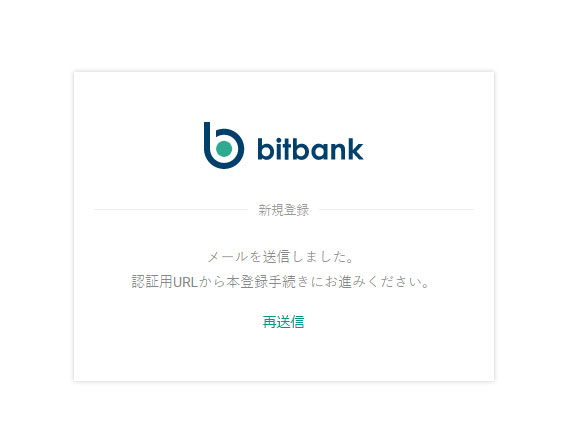
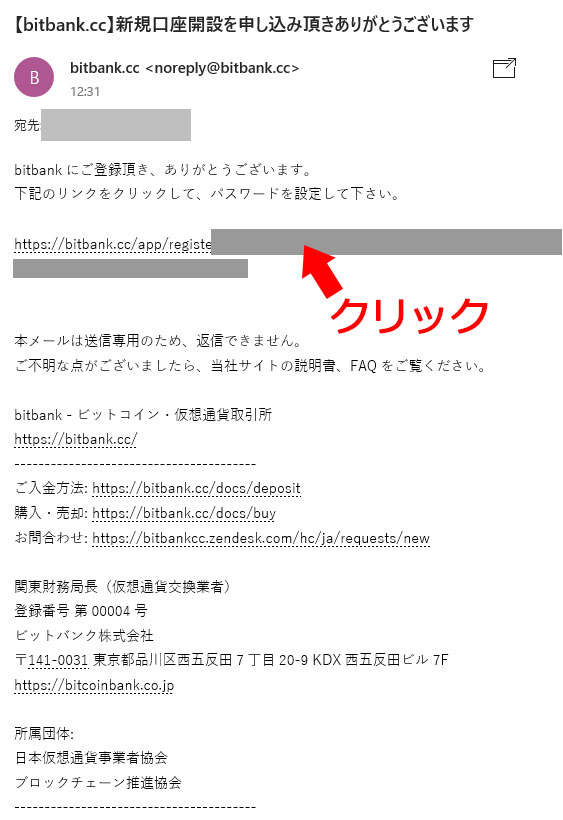
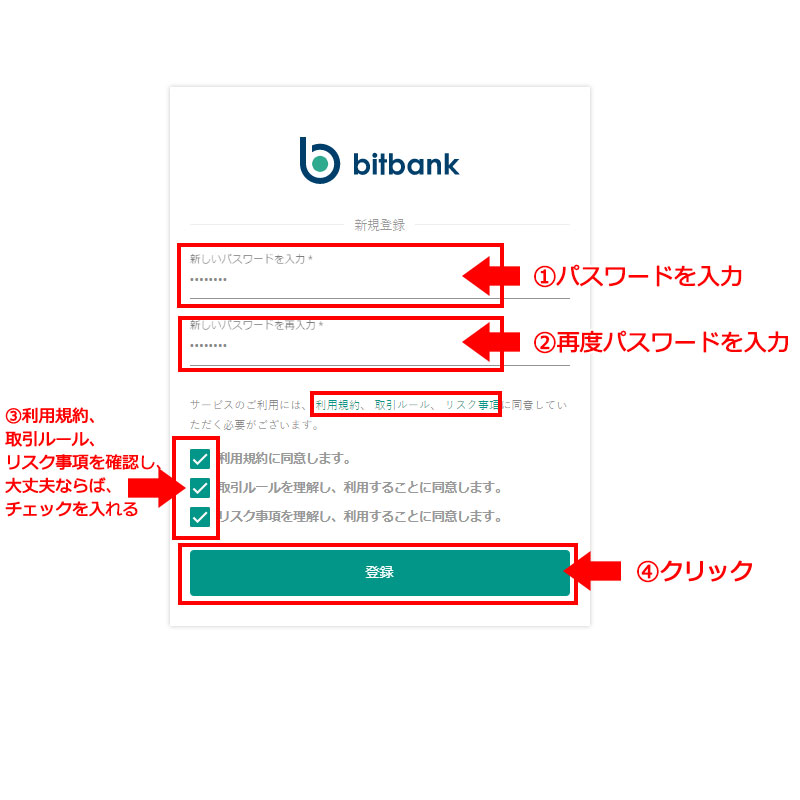

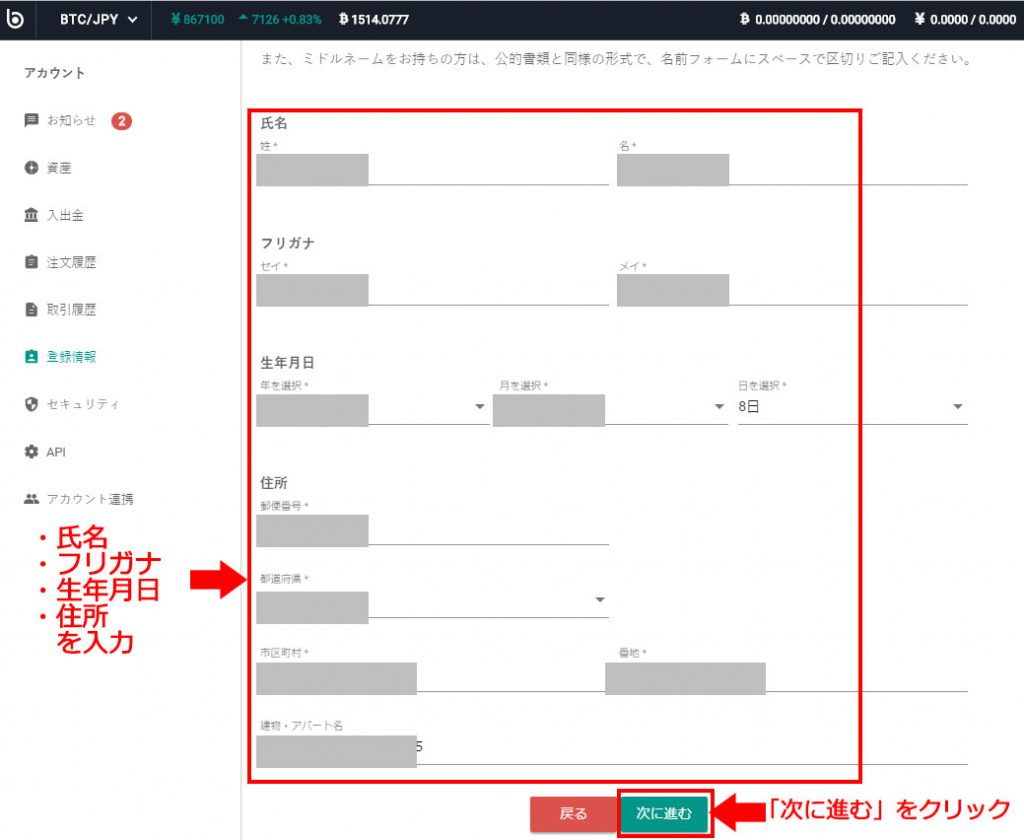
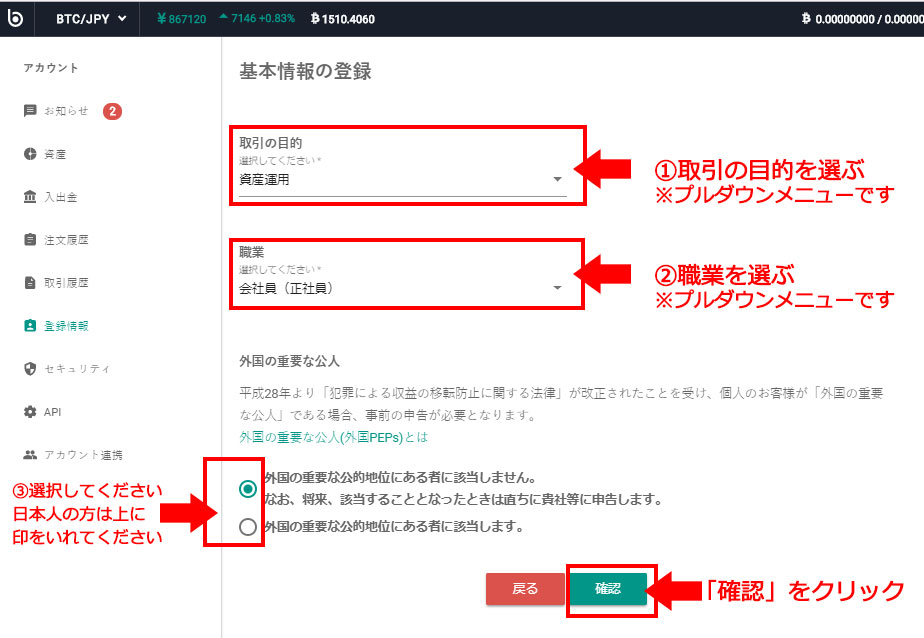
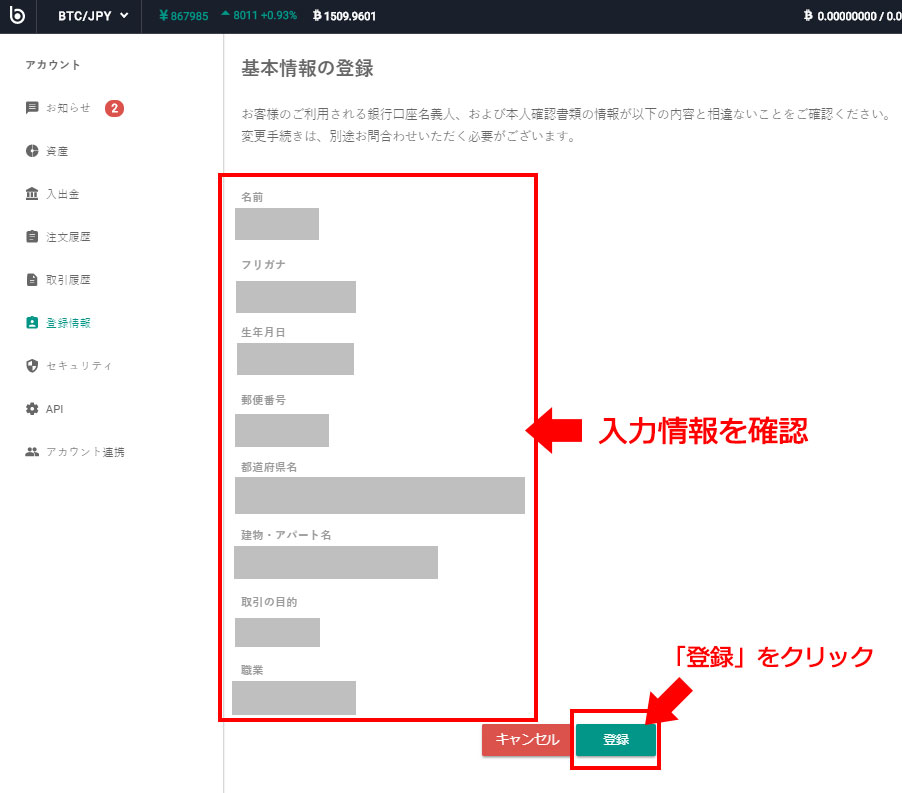
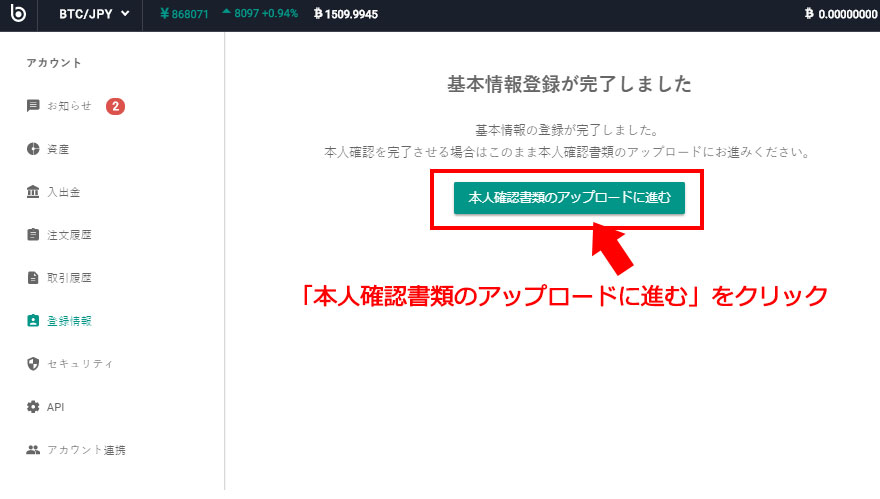
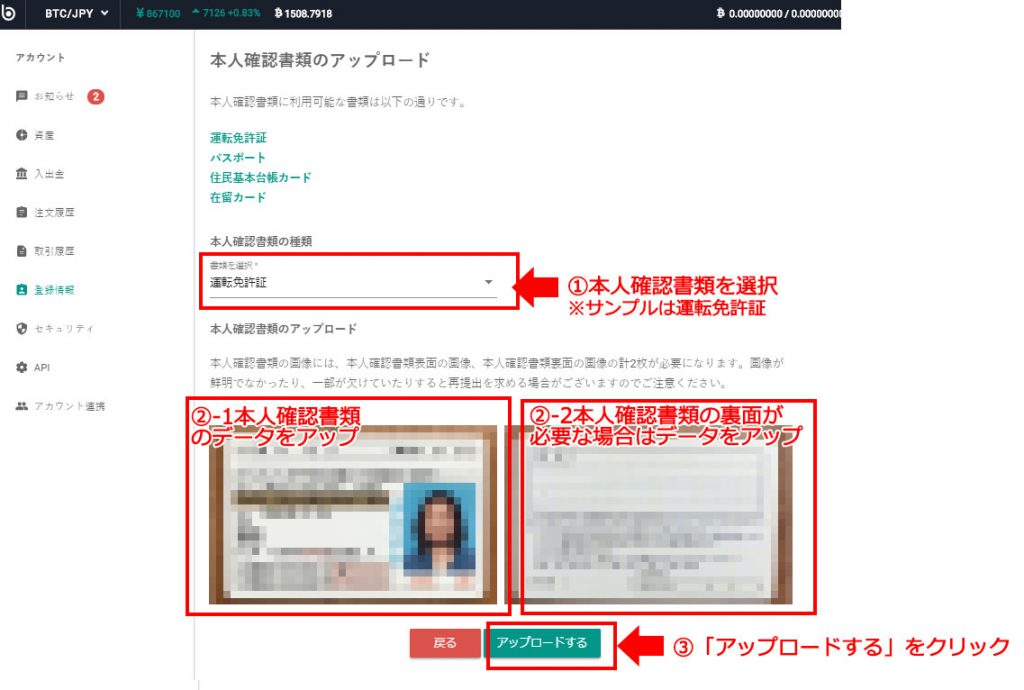
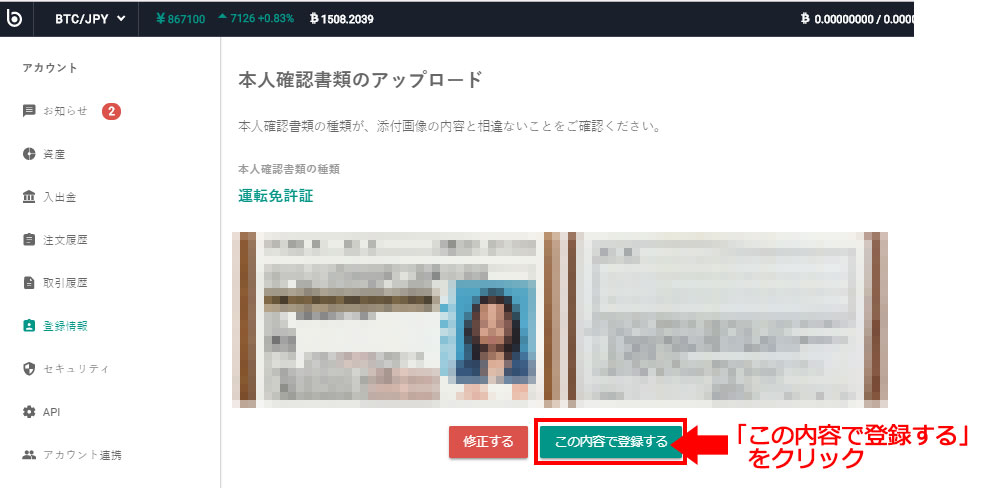

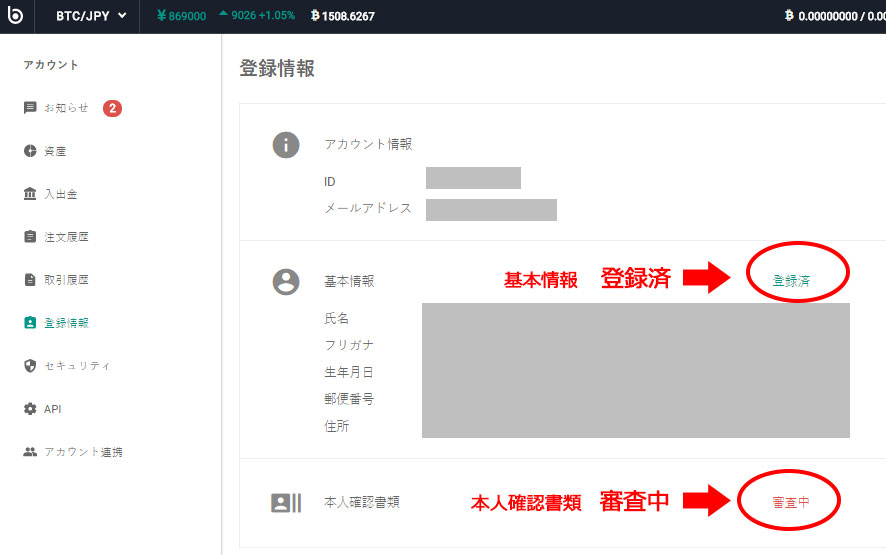
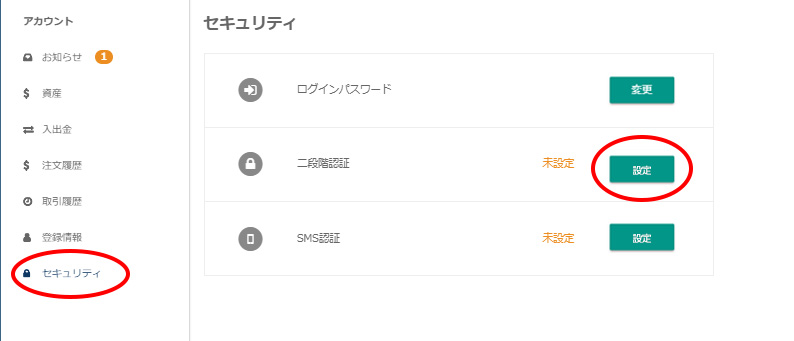
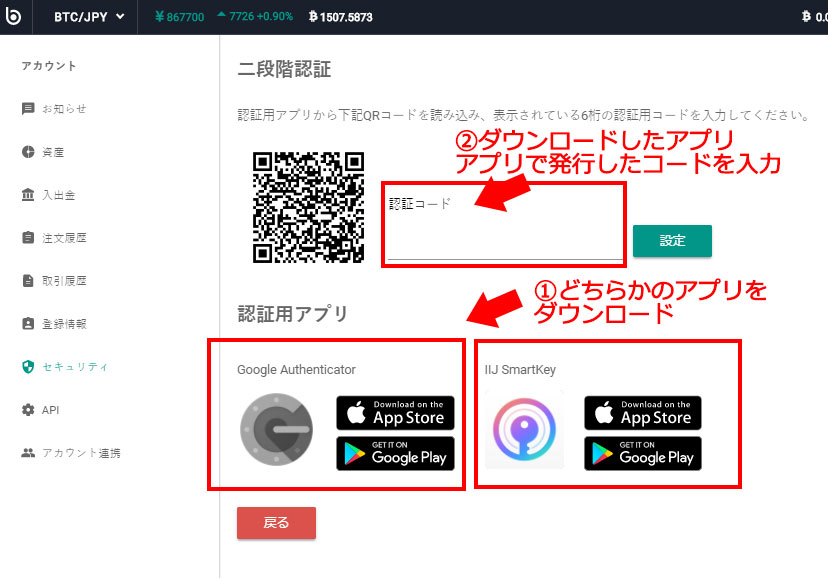
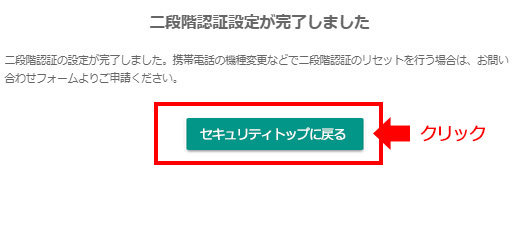
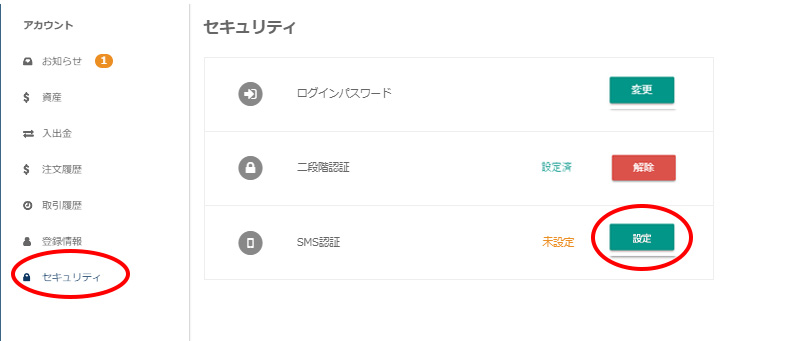
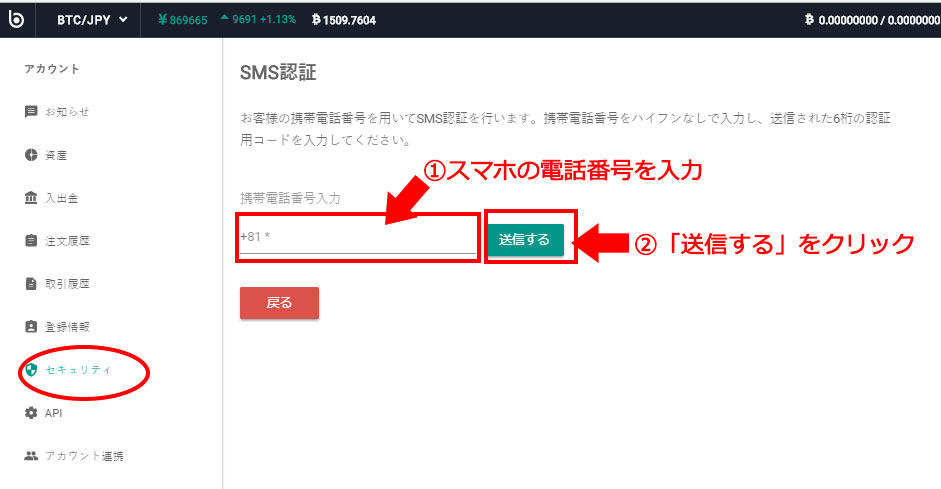
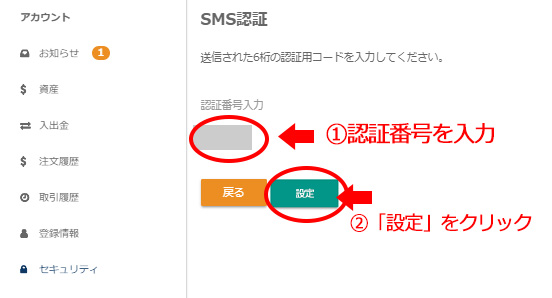

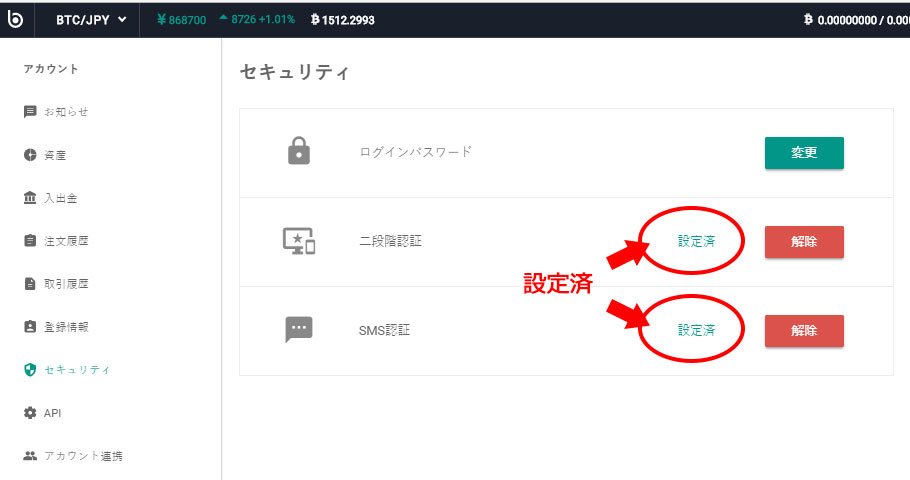
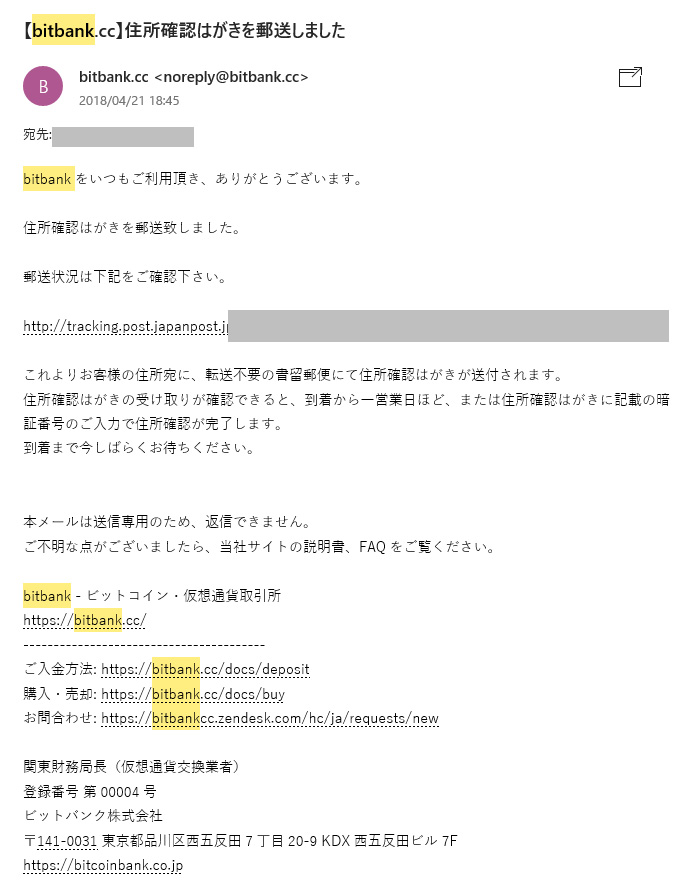
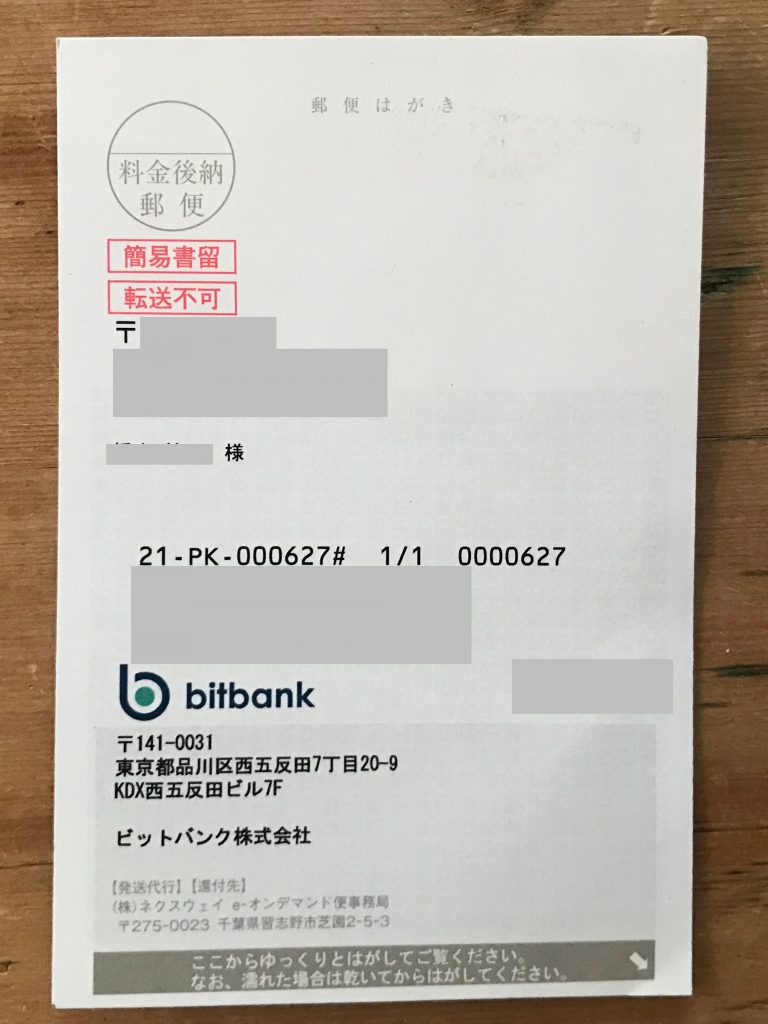
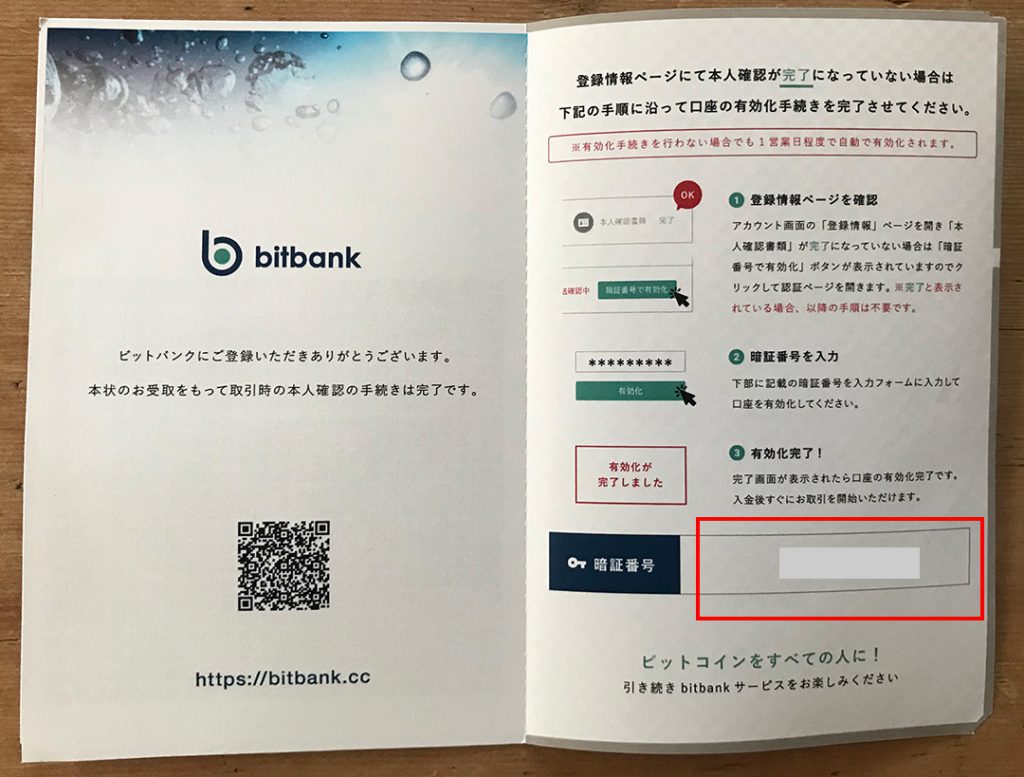
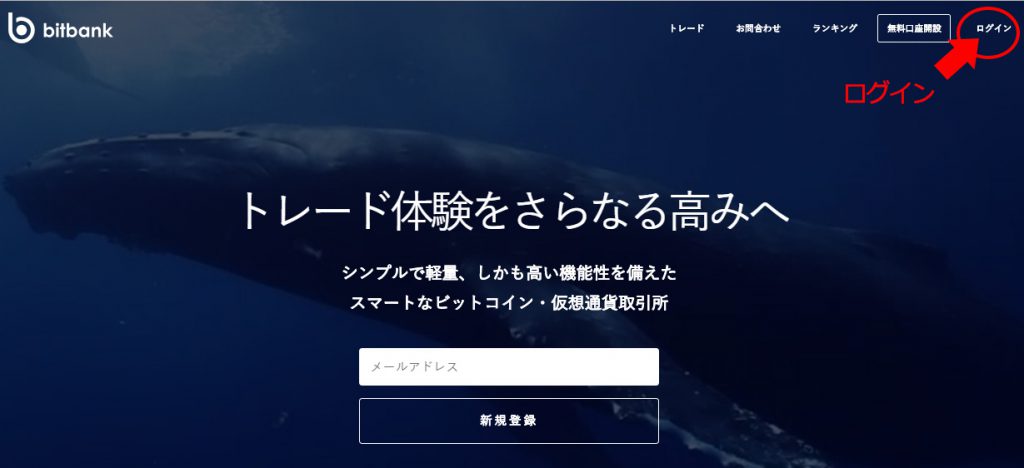
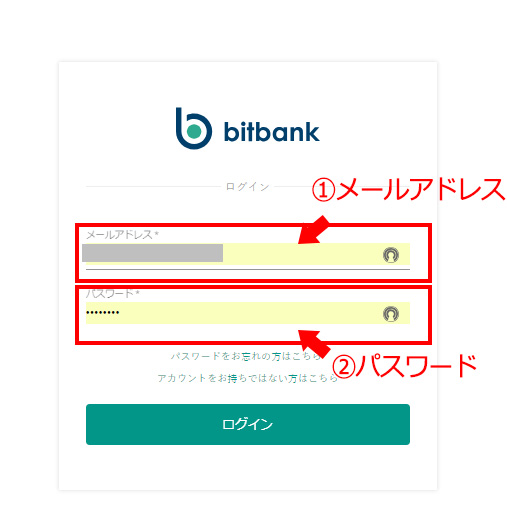

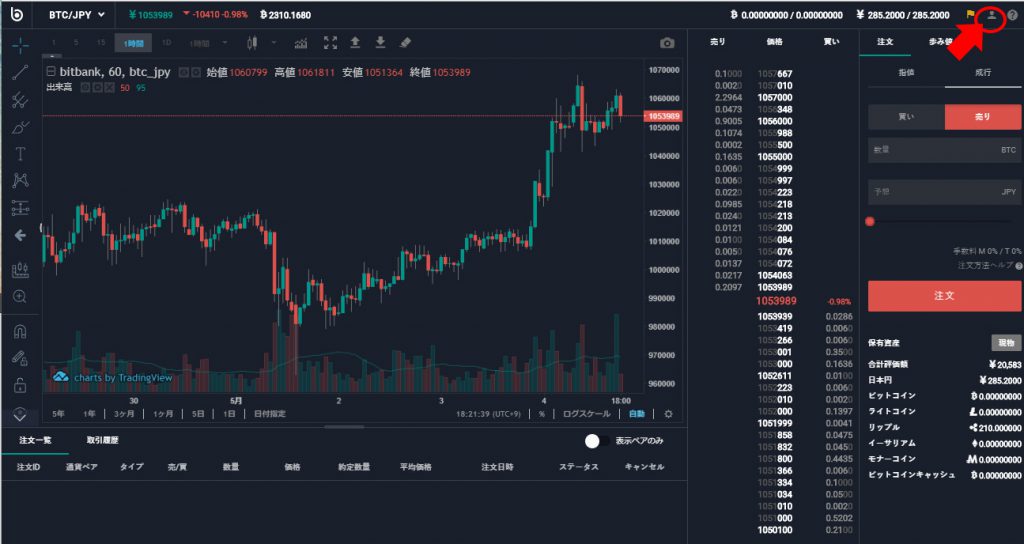
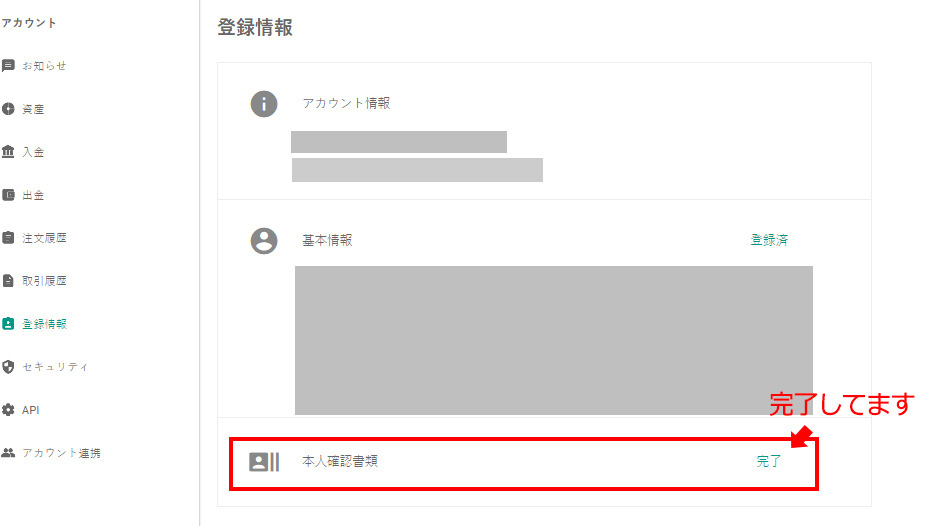





 ビットコインはじめの一歩はこちらから
ビットコインはじめの一歩はこちらから 仮想通貨取引所を選ぶポイントとおすすめをご紹介!口コミもチェック!
仮想通貨取引所を選ぶポイントとおすすめをご紹介!口コミもチェック!
